Cum să ștergeți fișierele cache din Outlook?
Când viteza de performanță a Outlook scade sau trebuie să așteptați ca mesajele să se încarce, este timpul să o faceți ștergeți fișierele cache mari astfel încât să puteți recâștiga o experiență de e-mail rapidă. În acest tutorial, vă vom prezenta o modalitate ușoară de a șterge cache-ul Outlook.
Notă: Aici ia Microsoft Outlook 365 de exemplu, pașii și descrierile pot avea unele diferențe în alte versiuni de Outlook.
Ștergeți fișierele cache din Outlook
Ștergeți fișierele cache din Outlook
Magazine cache copii ale e-mailurilor în Outlook, deci eliminarea memoriei cache nu înseamnă ștergerea e-mailurilor sau a altor informații utile. Odată ce deschideți Outlook, acesta generează automat noi fișiere cache.
Înainte de a începe procesul de ștergere, salvați-vă munca în Outlook și închideți Outlook.
1. apasă pe Tasta Windows (cheia cu sigla Windows) și Tasta R in acelasi timp. The Alerga apare fereastra de dialog.
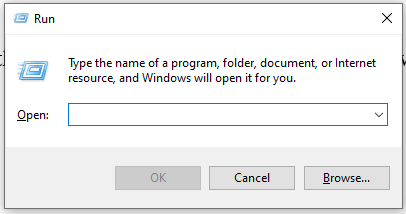
2. Introduceți sau lipiți %localappdata%\Microsoft\Outlook în Operatii Deschise și faceți clic pe OK butonul.
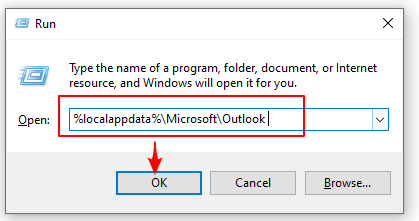
3. Găsi RoamCache dosar și dublu click pentru a vizualiza fișierele cache.
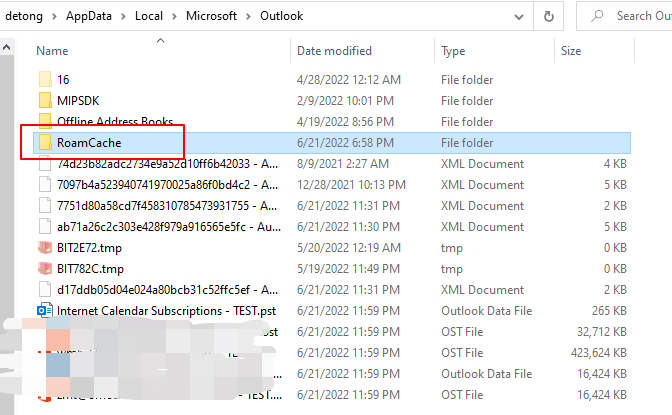

4. presa Ctrl + A pentru a selecta toate fișierele cache, apoi faceți clic dreapta și faceți clic pe Șterge din meniu.
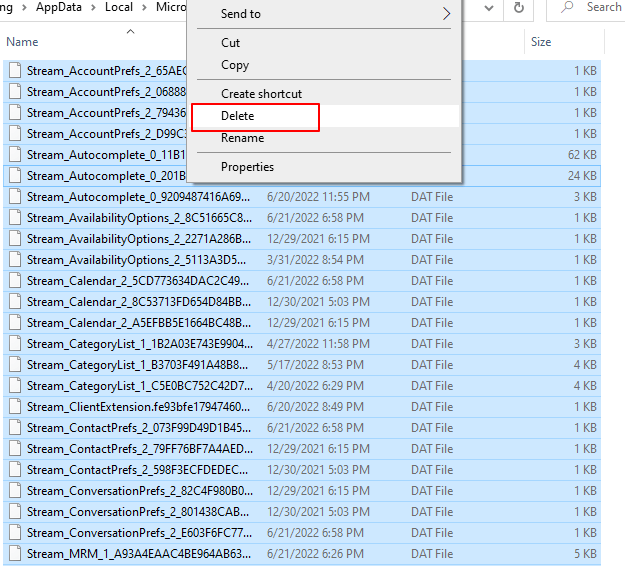
5. Acum toate fișierele cache sunt eliminate. Acum puteți vedea folderul RoamCache gol.

Notă: La pasul 4, puteți mai întâi să faceți copii de rezervă ale fișierelor cache într-un alt folder în cazul în care ceva nu merge bine și trebuie să restaurați fișierele.
Articole pe aceeași temă
Cum să ștergeți memoria cache a atașamentelor din Outlook?
Pentru o lungă perioadă de timp, este posibil să existe un număr de atașamente cache în folderul temporar. În acest articol, vă voi arăta cum să ștergeți cu ușurință toate atașamentele cache din Microsoft Outlook.
Cum să ștergeți memoria cache de completare automată în Outlook?
Uneori, memoria cache de completare automată poate fi deranjată și trebuie să le ștergeți. În acest articol, oferim trei soluții pentru a șterge cu ușurință memoria cache de completare automată în Outlook.
Cum să ștergeți sau să eliminați istoricul căutărilor recente (cache de căutare) în Outlook?
Acest articol va prezenta soluțiile pentru ștergerea sau eliminarea acestei liste recente de istoric de căutare.
Cum să activați sau să dezactivați modul de schimb în cache în Outlook?
Când utilizați contul Exchange în Outlook, puteți activa sau dezactiva modul cache pentru propriile nevoi. Vă rugăm să faceți așa cum arată următorul tutorial.
Cele mai bune instrumente de productivitate de birou
Kutools pentru Outlook - Peste 100 de funcții puternice pentru a vă supraalimenta Outlook
🤖 AI Mail Assistant: E-mailuri profesionale instantanee cu magie AI--un singur clic pentru răspunsuri geniale, ton perfect, stăpânire în mai multe limbi. Transformați e-mailurile fără efort! ...
📧 Automatizare e-mail: În afara biroului (disponibil pentru POP și IMAP) / Programați trimiterea de e-mailuri / CC/BCC automat după reguli la trimiterea e-mailului / Redirecționare automată (Reguli avansate) / Adăugare automată felicitare / Împărțiți automat e-mailurile cu mai mulți destinatari în mesaje individuale ...
📨 Managementul e-mail: Amintește-ți cu ușurință e-mailurile / Blocați e-mailurile înșelătorii de către subiecți și alții / Ștergeți e-mailurile duplicate / Cautare Avansata / Consolidați foldere ...
📁 Atașamente Pro: Salvați în serie / Detașare lot / Compresă în loturi / Salvare automata / Detașare automată / Comprimare automată ...
🌟 Magia interfeței: 😊Mai multe emoji drăguțe și cool / Îmbunătățiți-vă productivitatea Outlook cu vizualizările cu file / Minimizați Outlook în loc să închideți ...
???? Minuni cu un singur clic: Răspundeți tuturor cu atașamentele primite / E-mailuri anti-phishing / 🕘Afișați fusul orar al expeditorului ...
👩🏼🤝👩🏻 Contacte și calendar: Adăugați în lot contacte din e-mailurile selectate / Împărțiți un grup de contact în grupuri individuale / Eliminați mementouri de ziua de naștere ...
Peste 100 Caracteristici Așteaptă explorarea ta! Click aici pentru a descoperi mai multe.

